La retouche de photos peut être une activité créative et également techniquement exigeante. Un outil particulièrement puissant dans Adobe Camera Raw est le pinceau de correction. Avec cet outil, tu peux apporter des modifications précises à certaines zones de l'image sans affecter l'ensemble de la prise de vue. Apprends dans ce guide comment implémenter le pinceau de correction et l'utiliser de manière optimale pour tes retouches photo.
Principales conclusions
- Le pinceau de correction est idéal pour des ajustements précis dans certaines zones de l'image.
- En ajustant la netteté, l'exposition, la saturation et d'autres paramètres, tu obtiens des effets créatifs.
- Les modifications ne sont pas destructrices et peuvent être ajustées à tout moment.
Guide étape par étape
Étape 1: Activer le pinceau de correction
Pour utiliser le pinceau de correction, démarre Camera Raw et ouvre l'image que tu souhaites retoucher. Active l'outil via la barre d'outils.
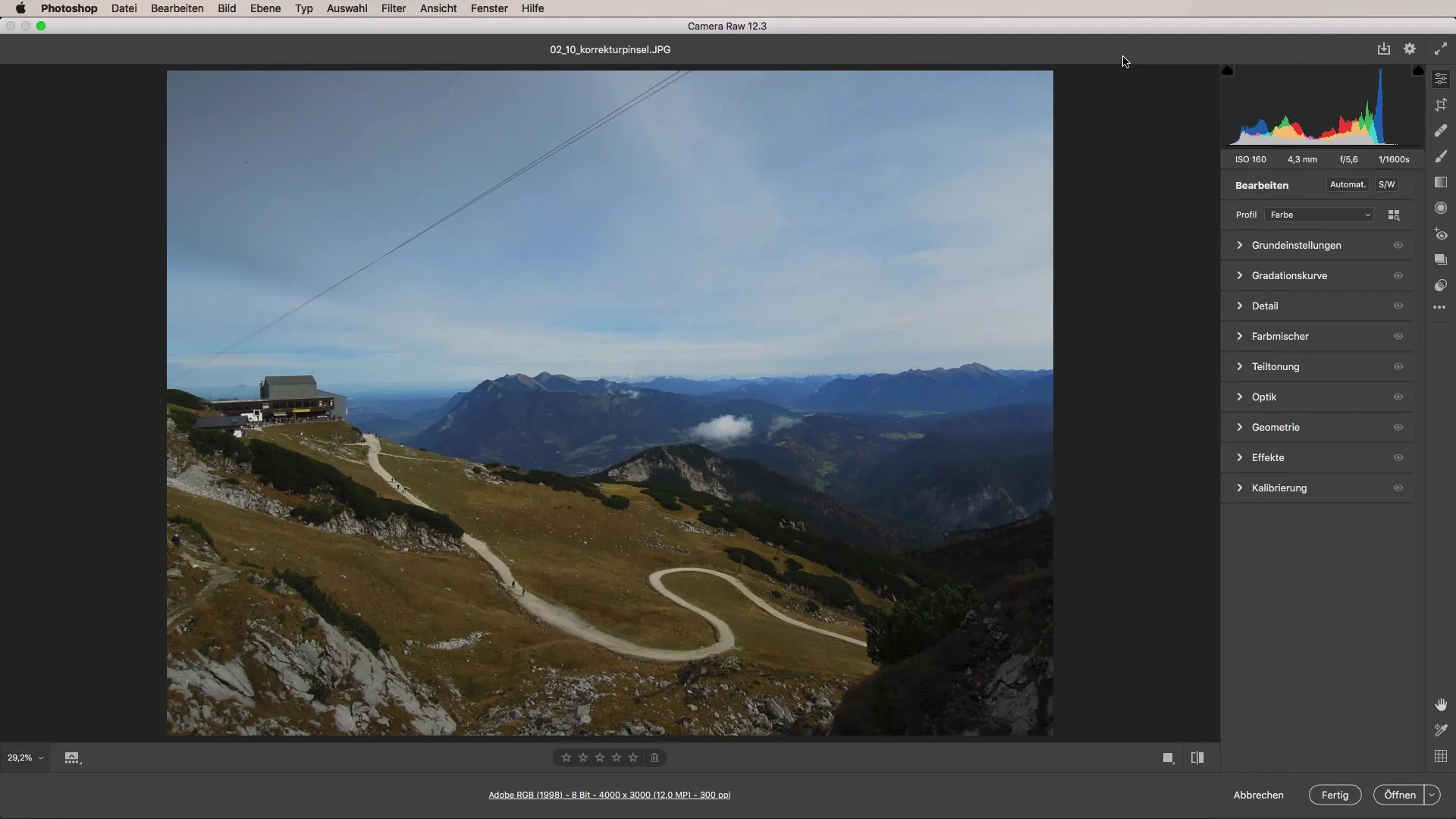
Ici, tu peux ajuster la taille du pinceau, ce qui est crucial pour intervenir précisément dans différentes zones de l'image. Tu peux facilement ajuster la taille du pinceau en jouant simplement avec les curseurs correspondants.
Étape 2: Sélectionner et ajuster les zones
Une fois le pinceau de correction activé, il est temps de sélectionner les zones que tu souhaites améliorer. Par exemple, tu pourrais vouloir raviver le ciel. Augmente la netteté pour faire ressortir les détails des nuages, puis commence à passer le pinceau sur ces zones.
Passe le pinceau sur le ciel et observe comment les nuages se dessinent de plus en plus dans ta prise de vue. En ajustant la netteté de manière ludique, tu verras immédiatement les différences et pourras modeler les effets selon tes envies.
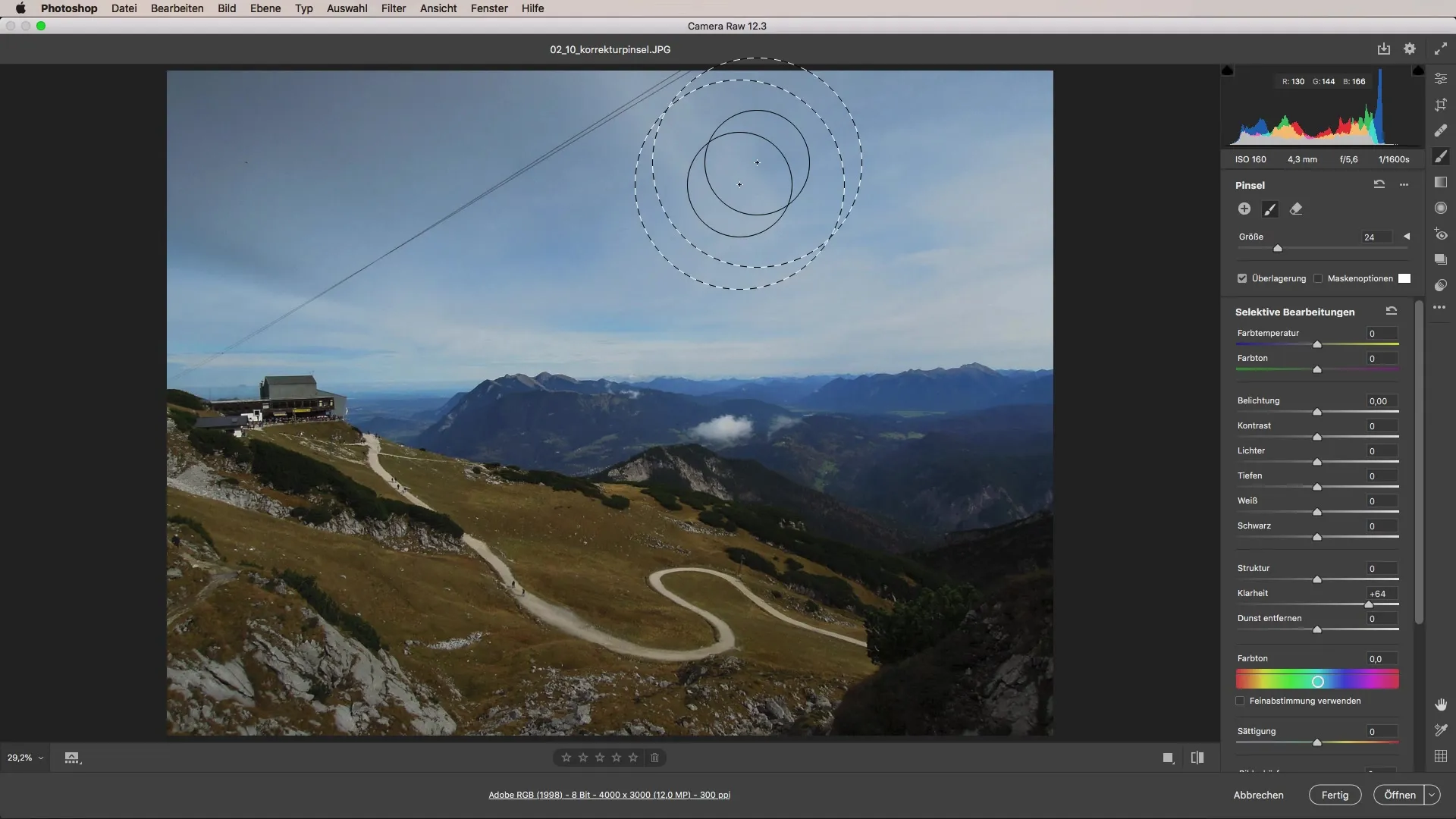
Étape 3: Apporter des ajustements fins
Après avoir traité la zone souhaitée, tu peux expérimenter avec d'autres curseurs. Par exemple, tu peux augmenter le contraste ou ajuster la saturation pour rendre l'horizon plus vivant.
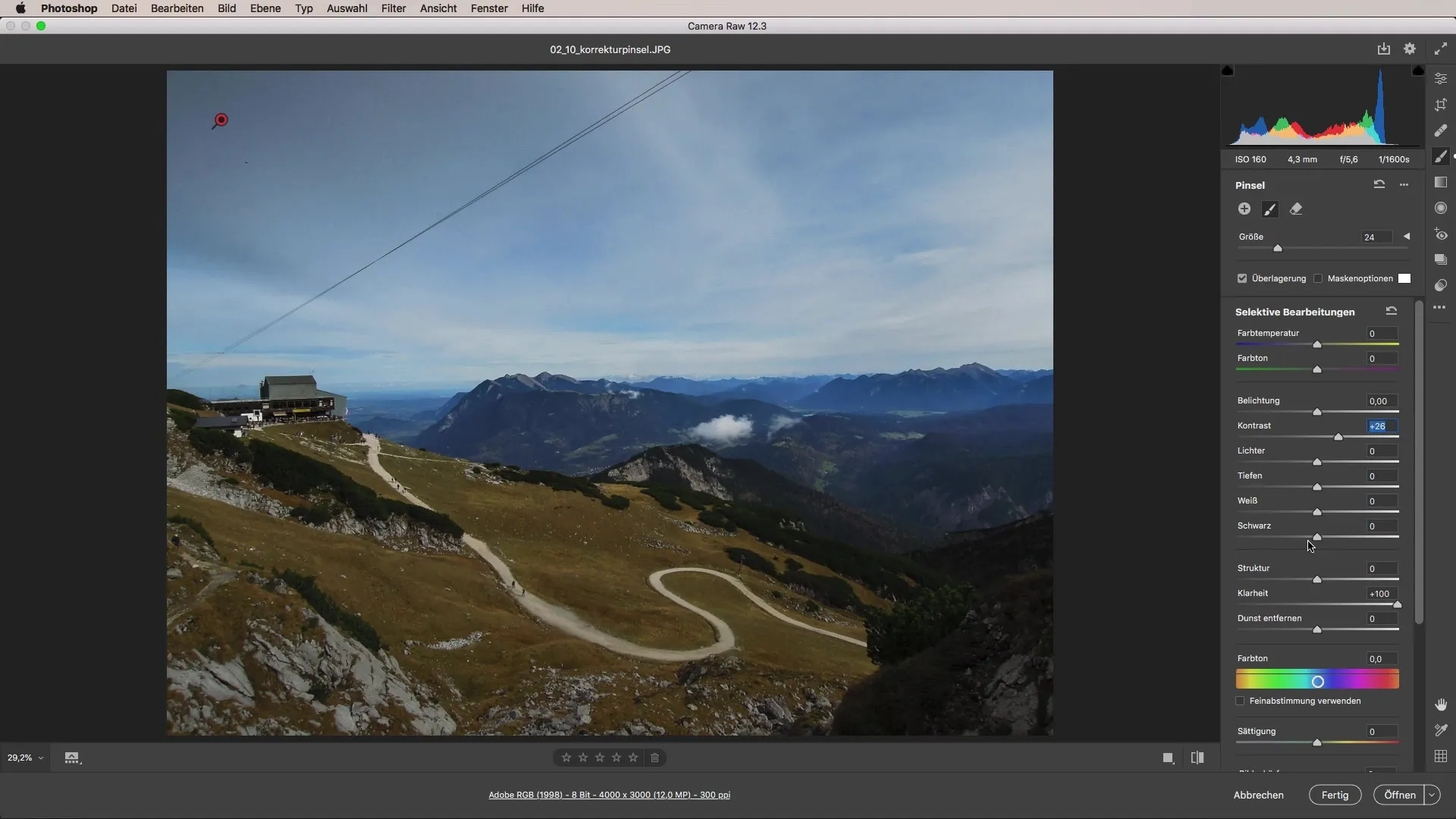
Ces ajustements personnels t'aideront à obtenir une image globalement plus harmonieuse. L'effet peut se produire en équilibrant la netteté, le contraste et la saturation. Regarde comment l'image globale en bénéficie en brillance.
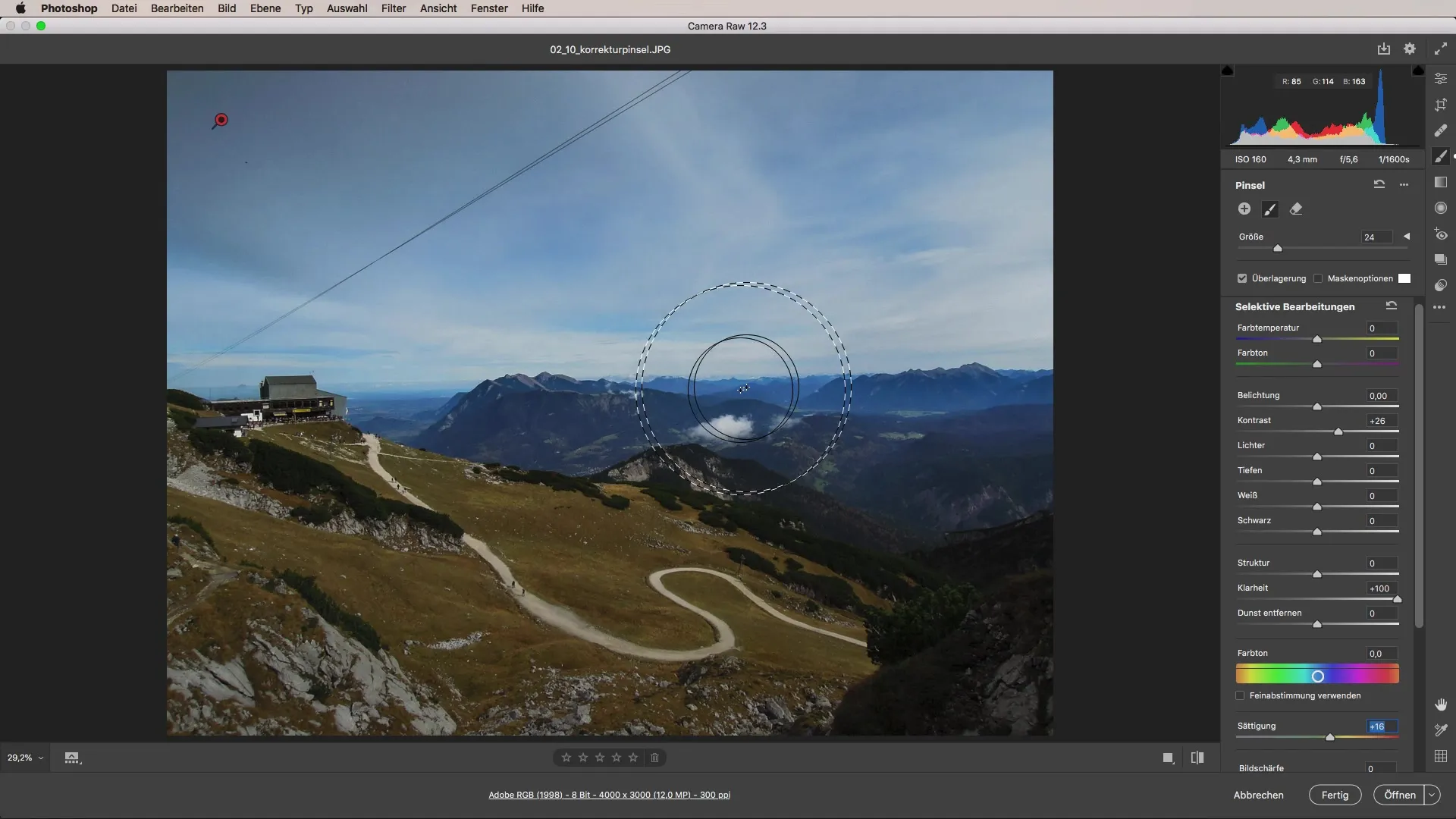
Étape 4: Autres ajustements avec de nouveaux masques
Tu as déjà retouché certaines zones, mais tu souhaites apporter des modifications supplémentaires. Par exemple, pour assombrir un coin de l'image, clique sur le symbole plus pour ajouter un nouveau masque.
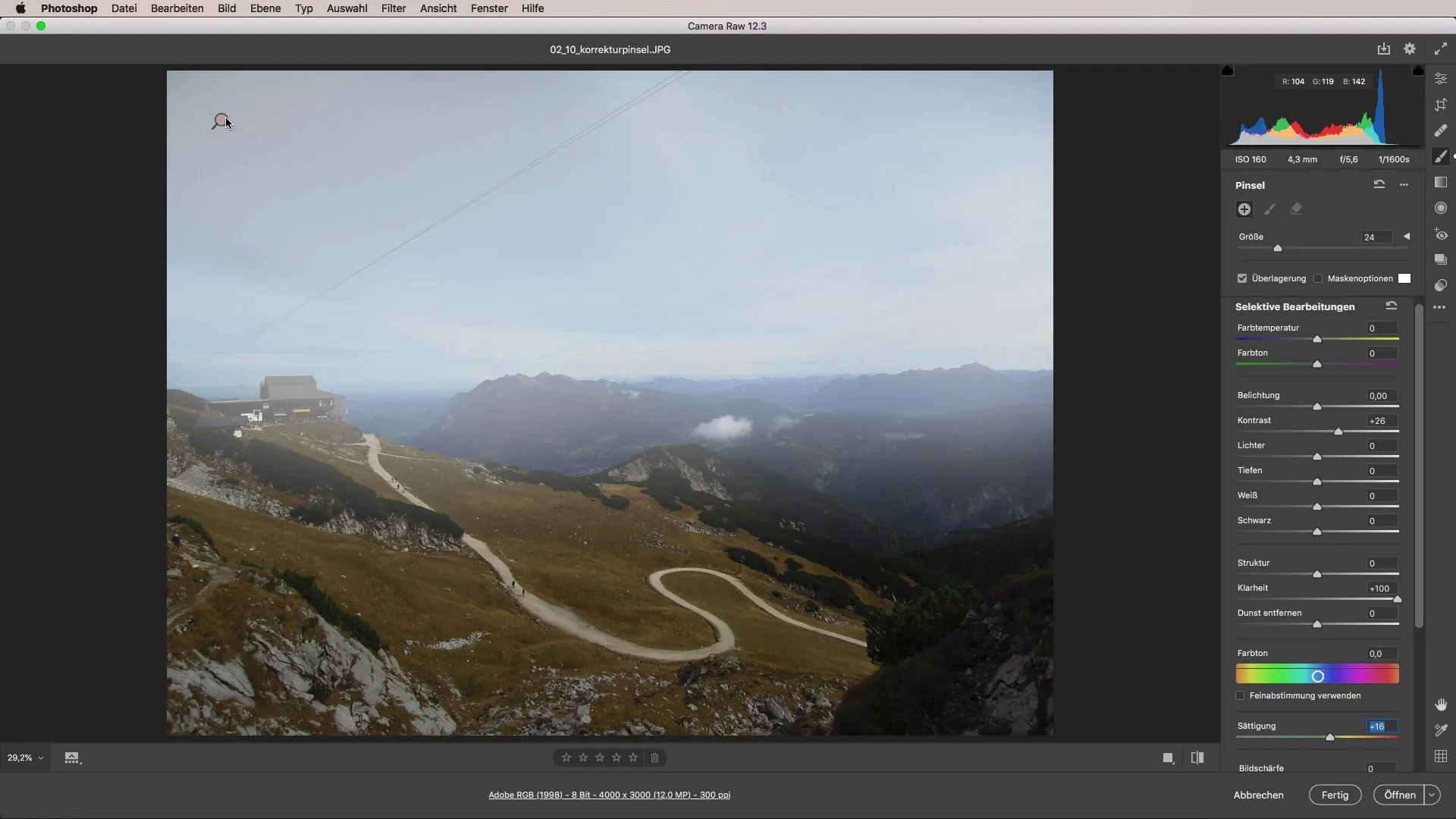
En ajustant l'exposition, tu peux assombrir ou éclaircir des zones spécifiques de l'image, ce qui conduit à de superbes effets. Cette fonction te permet de multiples possibilités créatives.
Étape 5: Ajuster la température de couleur
Sélectionne dans le masque d'autres ajustements de la température de couleur. En passant le pinceau sur certaines surfaces telles que l'herbe ou le ciel, tu peux ajuster les nuances de couleur de manière optimale. Par exemple, tu peux créer une teinte plus chaude pour le milieu ou opter pour des tons de bleu plus frais.
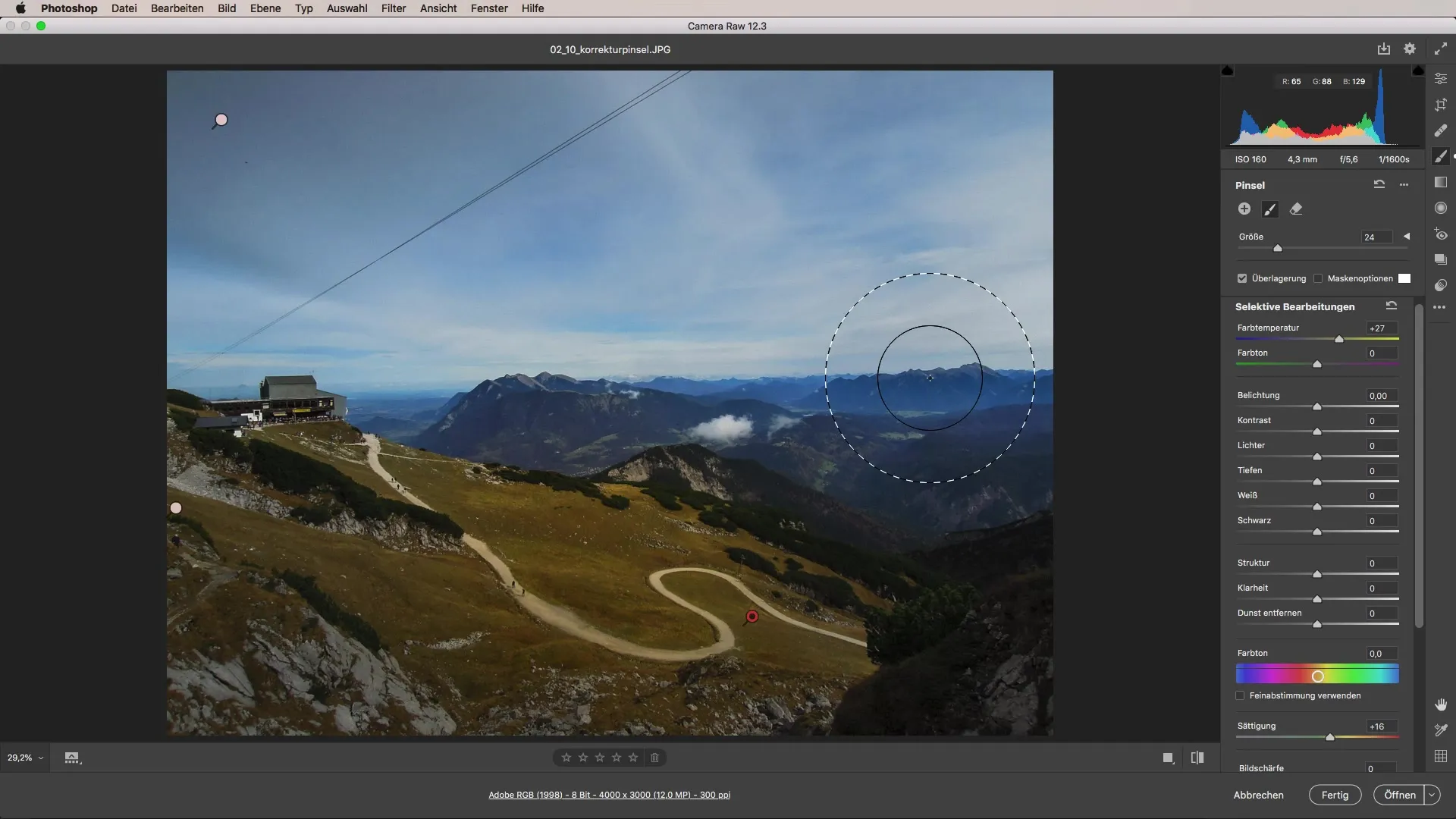
La flexibilité du pinceau de correction te permet de réaliser des accentuations de couleur réalistes selon tes souhaits. En ajustant les vues, tu contribues à une image globale plus harmonieuse.
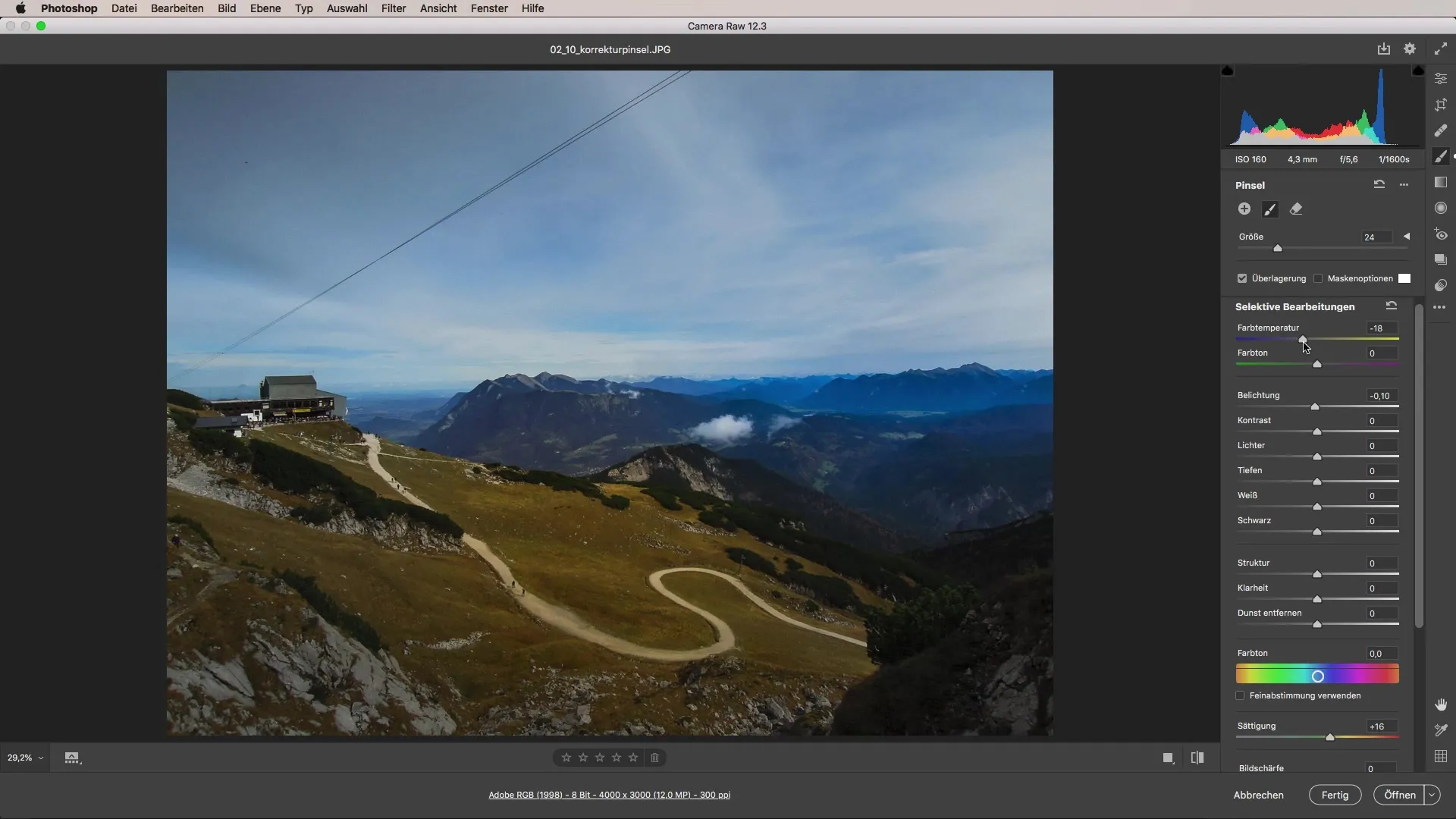
Étape 6: Utiliser les poignées pour des ajustements précis
Une fonction particulièrement utile du pinceau de correction est les poignées, qui te permettent de modifier les ajustements après coup. Si tu souhaites par exemple modifier la vignette, il te suffit de déplacer la poignée à la position souhaitée.
Cela te permet de changer non seulement les positions, mais aussi le degré des ajustements de manière flexible à tout moment. Chaque réglage reste accessible et peut être retravaillé à tout moment par un clic sur les épingles correspondantes.
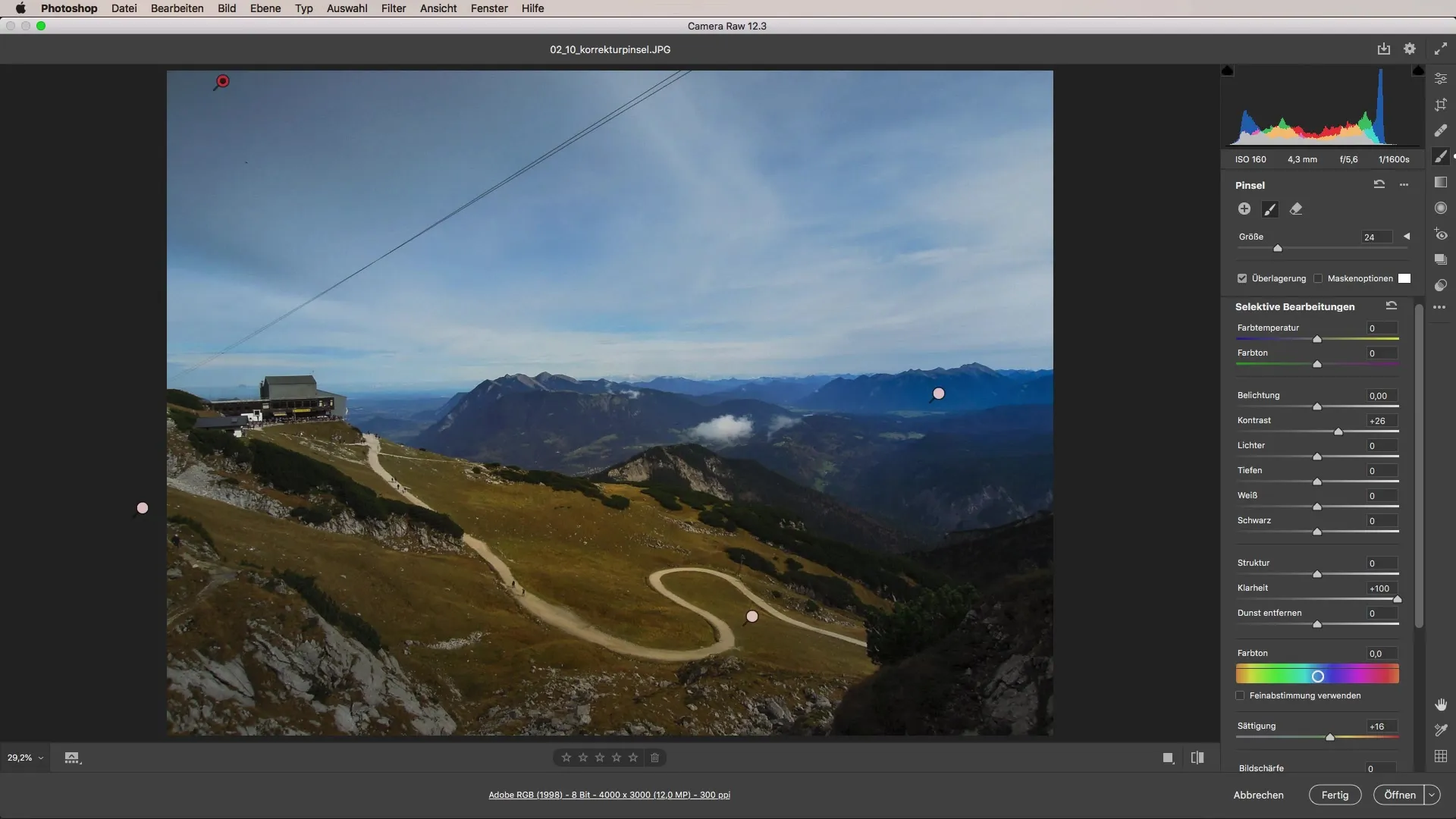
Résumé - Pinceau de correction dans Camera Raw : Guide étape par étape
En apprenant efficacement à utiliser le pinceau de correction et ses nombreuses options, tu acquiers une compétence utile pour tes retouches photo. La clarté des paramètres ajustables rend le travail avec Adobe Camera Raw particulièrement agréable et créatif.
Questions fréquentes
Comment fonctionne le pinceau de correction dans Camera Raw ?Le pinceau de correction permet des ajustements sélectifs de l'exposition, de la couleur et de la netteté dans des zones d'image définies.
Puis-je modifier les ajustements ultérieurement ?Oui, tous les réglages effectués ne sont pas destructeurs et peuvent être ajustés à tout moment.
Comment régler la taille du pinceau ?La taille du pinceau peut être réglée dans la barre d'outils. Cela permet des ajustements précis dans certaines zones de l'image.


